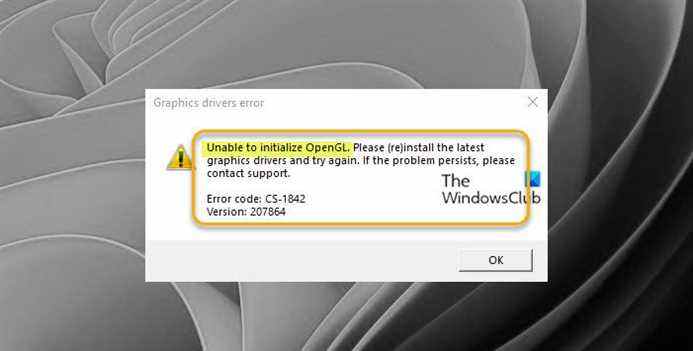Certains joueurs PC peuvent recevoir une invite d’erreur avec le message Impossible d’initialiser OpenGL lorsqu’ils essaient de lancer des jeux sur Steam sur leur plate-forme de jeu Windows 11 ou Windows 10. Si vous êtes concerné par un problème similaire, les solutions fournies dans cet article sont destinées à vous aider à corriger avec succès l’erreur sur votre appareil.
Le message d’erreur complet suit les lignes similaires suivantes ;
Erreur des pilotes graphiques
Impossible d’initialiser OpenGL. Veuillez (ré)installer les derniers pilotes graphiques et réessayer. Si le problème persiste, veuillez contacter le support.
Code d’erreur : CS-1842
Modèle : 207864
Lorsque cette erreur se produit, vous pouvez voir les messages d’erreur similaires suivants :
- Impossible d’initialiser la fenêtre OpenGL
- Impossible d’initialiser OpenGL
- Impossible d’initialiser OpenGL
Impossible d’initialiser OpenGL sur un PC Windows
Si vous recevez le Impossible d’initialiser OpenGL sur votre PC de jeu Windows 11/10 lors du lancement de jeux sur Steam, vous pouvez essayer nos solutions recommandées ci-dessous sans ordre particulier pour résoudre le problème sur votre système.
- Mettre à jour le pilote de la carte graphique
- Modifier le fichier MXML du jeu
- Réinstaller le jeu
Jetons un coup d’œil à la description du processus impliqué concernant chacune des solutions répertoriées.
Avant de poursuivre avec les solutions ci-dessous, nous vous suggérons de redémarrer d’abord votre PC. Après le redémarrage de votre ordinateur, ouvrez Steam, connectez-vous à votre compte utilisateur et lancez le jeu déclenchant l’erreur et voyez si l’erreur se reproduit. Assurez-vous également que le pack de compatibilité OpenGL et OpenCL est installé sur votre plate-forme de jeu Windows 11/10 et essayez de lancer le jeu. De plus, nous vous suggérons de vérifier les mises à jour et d’installer tous les bits disponibles sur votre appareil de jeu et de voir si l’erreur se produit lorsque vous lancez le jeu. D’autre part, si l’erreur a commencé après une mise à jour récente de Windows, vous pouvez effectuer une restauration du système ou désinstaller la mise à jour – mais si vous préférez ne faire ni l’un ni l’autre, vous pouvez alors continuer avec les solutions ci-dessous.
1]Mettre à jour le pilote de la carte graphique
le Impossible d’initialiser OpenGL L’erreur sur votre PC de jeu Windows 11/10 est liée au pilote graphique. Ainsi, vous pouvez commencer le dépannage pour résoudre le problème en mettant à jour le pilote de la carte graphique sur votre système.
Voici vos options ;
Si la mise à jour du pilote de la carte graphique n’a pas corrigé l’erreur, comme suggéré dans l’invite d’erreur, vous pouvez réinstaller le pilote de la carte graphique. Pour effectuer cette tâche, vous devez d’abord désinstaller le pilote de la carte graphique à l’aide du programme de désinstallation du pilote d’affichage (DDU), puis télécharger la dernière version du pilote à partir du site Web officiel ou d’autres sources fiables et l’installer sur votre PC.
2]Modifier le fichier MXML du jeu
MXML est un langage de balisage d’interface utilisateur basé sur XML introduit pour la première fois par Macromedia en mars 2004. Les développeurs d’applications utilisent MXML en combinaison avec ActionScript pour développer des applications Web riches, avec des produits tels qu’Apache Flex. Les fichiers avec l’extension MXML sont associés à la technologie Adobe Flex. Le fichier MXML contient le code source dans un langage de balisage basé sur XML et peut être utilisé pour définir de manière déclarative les aspects non visuels d’une application, tels que l’accès aux sources de données côté serveur et les liaisons de données entre les composants de l’interface utilisateur et les sources de données.
Cette solution nécessite que vous éditiez le fichier MXML du jeu problématique. Voici comment:
- Lancez le client Steam.
- Faites un clic droit sur le jeu problématique.
- Sélectionner Propriétés.
- Aller à LOCAL DES DOSSIERS et cliquez PARCOURIR LES FICHIERS LOCAUX.
- Ensuite, allez dans Binaires > Réglages.
- Ouvrez le fichier MXML.
- Maintenant, change Plein écran valeur de la propriété de vrai pour faux.
- Ensuite, vérifiez les paramètres de résolution de votre écran, puis modifiez le RésolutionLargeur et RésolutionHauteur valeur de la propriété en conséquence.
- Enregistrez et quittez le fichier MXML lorsque vous avez terminé.
Relancez le jeu et voyez si l’erreur de mise au point se reproduit. Si c’est le cas, essayez la solution suivante.
3]Réinstallez le jeu
Si aucune des solutions ci-dessus n’a été utile, en dernier recours, vous pouvez désinstaller le jeu problématique, redémarrer le PC, puis télécharger et réinstaller la dernière version du jeu sur votre appareil de jeu.
Chacune de ces solutions devrait fonctionner pour vous !
Article similaire: Comment réparer l’erreur 1281 de Minecraft OpenGL sur un PC Windows
Pourquoi mon OpenGL ne fonctionne-t-il pas ?
Les erreurs OpenGL peuvent être causées par diverses raisons, notamment des fichiers de système d’exploitation corrompus, des pilotes obsolètes, des applications mal développées, des configurations système incorrectes, etc. Pour résoudre avec succès les erreurs OpenGL sur votre PC Windows 11/10, cela dépend de l’erreur spécifique que vous obtenez.
Comment puis-je faire en sorte que mon pilote prenne en charge OpenGL ?
Visitez le site officiel du matériel de votre adaptateur graphique, accédez au pilote graphique et choisissez votre système d’exploitation. Téléchargez les derniers pilotes pour votre carte graphique et installez-la sur votre ordinateur. Cela mettra également à jour l’OpenGL sur votre ordinateur.
Que signifie l’erreur OpenGL dans Minecraft ?
Les erreurs Minecraft OpenGL se produisent généralement en raison de problèmes de rendu dans Minecraft. OpenGL est conçu pour accélérer et rationaliser le processus de rendu avec votre GPU. Cependant, des problèmes peuvent survenir occasionnellement, en particulier lorsque des mods, des fichiers ou des pilotes tiers sont impliqués.
Puis-je installer OpenGL ?
Dans les trois principales plates-formes de bureau (Linux, macOS et Windows), OpenGL est plus ou moins fourni avec le système. Cependant, vous devrez vous assurer que vous avez téléchargé et installé un pilote récent pour votre matériel graphique.